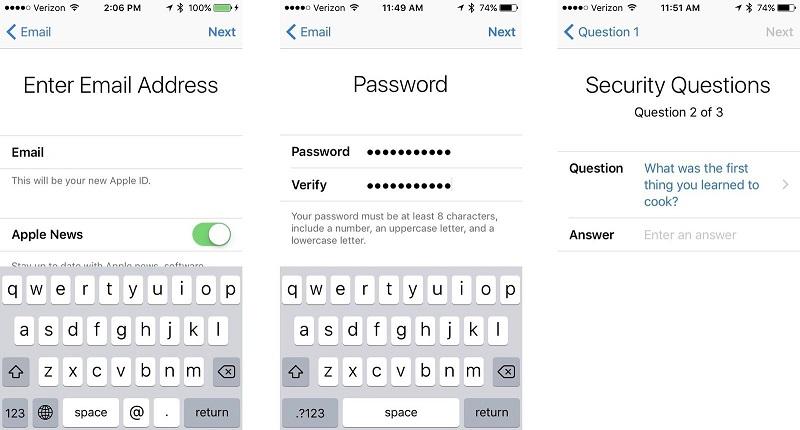Olvidar la contraseña de tu Apple ID
Si te encuentras ante la desagradable situación de tener problemas al iniciar sesión y te es imposible restablecer la contraseña de tu cuenta Apple, no te preocupes porque aún hay esperanza.
Con tu ID de Apple puedes hacer compras en iTunes Store, Apple Store, iniciar sesión en iCloud y mucho más; por lo que, es muy importante que protejas el acceso a tu cuenta con una contraseña difícil de averiguar y con algún nivel más de seguridad.
La recuperación de la cuenta Apple ID
La recuperación de cuenta es el proceso que se lleva acabo para poder hacer uso nuevamente de la ID Apple cuando no se posee la información suficiente para lograr el restablecimiento de la contraseña.
Ten en cuenta que, por seguridad, hay probabilidades de que tardes un cierto tiempo en recuperar el acceso a la cuenta. No es algo que se consiga de inmediato, como pasaría con correos como Gmail.
De ahí que la mejor y más sencilla manera de hacer este restablecimiento de contraseña, es a través de un dispositivo de la compañía Apple.
Una vez has realizado la solicitud para la recuperación de tu Apple ID, llegará a tu correo un mensaje con la confirmación de tu solicitud, al igual que la hora y la fecha en la que podrás acceder.
Si el tiempo estipulado es finalizado, la compañía realiza una llamada o te envía un mensaje de forma automática, en el cual se te proporcionan las instrucciones necesarias para poder hacer el proceso de recuperación de la cuenta.
¿Cómo puedes comprobar el estado de tu solicitud o hacer la cancelación?
Es posible ver el estado del proceso de solicitud para recuperar tu Apple ID en cualquier momento en la página de inicio de sesión simplemente introduciendo tu ID.
Si lo que quieres es acortar el tiempo de espera de confirmación, puedes proporcionar la información necesaria de tu tarjeta de crédito. De esta forma se genera una solicitud de autorización a tu banco y si es aceptada, podrás acceder inmediatamente.
Si por un milagro recuerdas tus datos de acceso y logras el inicio de sesión de forma exitosa, tu período de espera es cancelado de forma automática y podrás hacer uso de tu ID de forma inmediata.
Pasos para recuperar tu Apple ID
Dirección de correo electrónico:
1# Lo primero que debes hacer para recuperar tu Apple ID, es ir de forma directa a la página donde se accede a tu cuenta y hacer clic en “¿Olvidaste tu Apple ID o la contraseña?”.
Es posible que se te solicite el confirmar tu número de teléfono o que realices algún paso de autenticación de dos factores (más adelante se te explicará).
2# Segundo, realizas el ingreso de tu Apple ID de forma correcta.
3# Tercero, realiza la selección del modo en el que deseas restablecer tu contraseña y luego haz clic sobre la palabra continuar.
4# Cuarto, para poder recuperar tu Apple ID, es necesario que respondas las preguntas de seguridad, para ello debes seleccionar “Responder las preguntas de seguridad” y seguir los pasos.
Si los deseas puedes obtener un mensaje en tu correo electrónico, para ello puedes elegir la opción “Recibir un correo electrónico” y así restablecer la contraseña.
Ahora si se te es solicitada una clave de recuperación puedes acudir a los métodos de Verificación en dos pasos o a la autenticación de dos factores.
Una vez has realizado el restablecimiento de la contraseña, se te pedirá que inicies sesión con tu contraseña nueva. Incluso, es posible que debas hacer la actualización de la contraseña en los diversos dispositivos que poseas de Apple.
La verificación en 5 pasos:
Para realizar este proceso solo tienes realizar el proceso, que, te mostraremos, a continuación:
Paso 1: Dirígete a la página web de tu cuenta Apple y luego haz clic sobre “¿Olvidaste tu Apple ID o la contraseña”. A continuación, se te solicitará que realices la confirmación de tu número telefónico y luego sigue los pasos para autenticación de dos factores.
Paso 2: Luego, ingresa tu Apple ID y elige la opción necesaria para poder restablecer tu contraseña , posteriormente selecciona el botón Continuar.
Paso 3: Debes ingresar la clave de recuperación de verificación en dos pasos, la cual te ha sido enviada.
Paso 4: Posteriormente, para recuperar tu Apple ID, debes hacer la selección de un dispositivo a que se te enviará un código de verificación que deberás ingresar.
Paso 5: Por último, crea una contraseña nueva y luego haz clic sobre restablecer contraseña.
Ten en cuenta que si tu clave de recuperación se te pierde de forma permanente, no podrás hacer el cambio de contraseña.
Además, si después de todos los pasos no puedes iniciar sesión, entonces debes asegurarte de que has ingresado tu Apple ID correcta o de lo contrario deberás comunicarte con el Soporte técnico de la compañía Apple.
Para poder recuperar tu Apple ID, deberás hacer uso de la “autenticación de dos factores”, no obstante, antes debe estar activada en cualquiera de tus dispositivos Apple (iPod touch, iPhone, iPad, Mac que posea un código activado o contraseña.
En la Mac:
Si tu dispositivo es una Mac, solo sigue los siguientes pasos:
Paso 1: Realiza el siguiente comando, menú Apple > Preferencia del Sistema > iCloud
Paso 2: Una vez realizado las anteriores acciones, selecciona Datos de la cuenta.
Paso 3: Te solicitará que ingreses la contraseña de tu Apple ID, no obstante, harás clic en “¿Olvidaste tu Apple ID o la contraseña?” y , a continuación, empieza a seguir cada una de las instrucciones que se presentan en tu pantalla.
Paso 4: Haz clic sobre Seguridad > Restablecer contraseña. Esto te permitirá hacer el restablecimiento de tu contraseña de Apple ID y para ello ingresa la contraseña que utilizas para el desbloqueo de tu Mac.
¿No posees una sesión abierta en iCloud? No te preocupes, solo accede a Apple>Preferencias del Sistema y seguidamente haces clic en iCloud. Posteriormente, presiona sobre “¿Olvidaste tu Apple ID o la contraseña?” y una vez más, no olvides el seguir cada uno de los pasos presentes en tu pantalla.
En el iPad o iPod Touch y iPhone:
Paso 1: Asegúrate que tu dispositivo posea el sistema operativo de iOS 10 o el posterior.
Paso 2: Ve hasta la pestaña de configuración.
Paso 3: sigue el siguiente comando (tu nombre )> Contraseña y seguridad > Cambiar contraseña, y luego sigue los pasos que se te van presentando en la pantalla para hacer la actualización.
En caso de tener un sistema operativo 10.2 o anterior a ese, realiza este procedimiento: iCloud > (tu nombre) > Contraseña y seguridad > Cambiar contraseña. Luego solo debes seguir los pasos que se te presentan.
Si necesitas ayuda porque no has podido iniciar sesión en iCloud entonces, abre la pestaña de “Configuración”, luego sigue el comando: Inicia sesión en tu (dispositivo)>¿No tienes Apple ID o lo olvidaste? Y mantente siguiendo los pasos que se te van mostrando.
Si es un SO 10.2 o anterior, realiza la siguiente acción: iCloud>¿Olvidaste tu Apple ID o la contraseña? Y una vez más, realiza cada uno de los pasos.
Hacer uso de una clave de recuperación
Si la actualización de tu Apple ID paso de “verificación de dos pasos” a “autenticación de dos factores” en iOS 11, macOS High Sierra y sistemas operativos posteriores, y posees una clave para la recuperación, puedes utilizarla para el restablecimiento de tu contraseña.
Ahora, si no puedes acceder a ninguno de tus dispositivos, pide prestado a alguien de tu confianza su dispositivo Apple y sigue los pasos siguientes.
Paso 1: apertura la aplicación Buscar mi iPhone
Paso 2: Asegúrate de que en el campo Apple ID se encuentre vacío, de ser lo contrario, borra ese ID.
Paso 3: Luego toca “¿Olvidaste tu Apple ID o la contraseña?” y te aparecerán pasos que debes seguir en la pantalla.
Ahora, si no ves la pantalla de comienzo de sesión, solo haz clic sobre Cerrar sesión y luego sigue los anteriores pasos.
Ahora que ya conoces sobre cómo recuperar tu Apple ID ¿qué te ha parecido? ¿te ha servido? ¿conoces alguna otra forma de lograrlo? Si es así, no dudes en dejárnoslo en los comentarios para que más usuarios puedan conocerlo y, sobre todo, cuéntanos de cómo fue tu experiencia aplicando ese método.